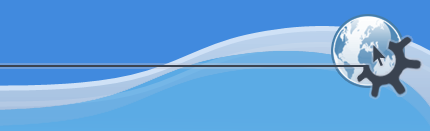

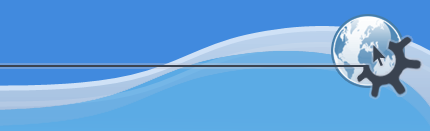

Автоисправление - это система для исправления часто встречающихся ошибок набора, преобразования аббревиатур в полное написание и корректирования регистра. Как можно догадаться из названия, всё это происходит автоматически во время редактирования документа.
Чтобы включить автоисправление выберите ->-> из строки меню. Когда оно включено, автоисправление делает исправления в документе во время набора. Определить, какие изменения необходимо делать, можно с помощью настройки автоисправления.
Чтобы выключить автоисправление выберите ->-> из строки меню. Когда оно выключено, автоисправление не делает никаких изменений. Тем не менее вы можете применить автоисправление вручную.
Чтобы настроить опции автоисправления выберите -> из строки меню.
Появившееся диалоговое окно поможет установить ваши параметры.
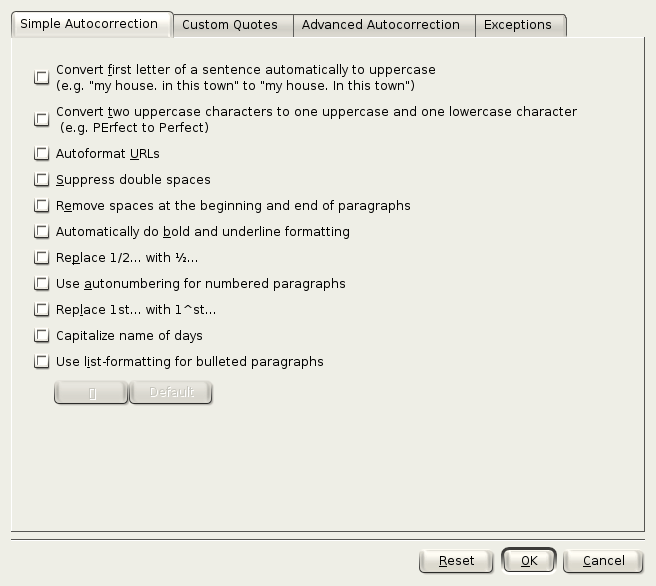
KWord, будет автоматически заменять первую букву после точки на заглавную. Можно указать KWord не изменять регистр в некоторых случаях (например «Sr.». или «Jr.»). Для подробностей см. Исключения автоисправления.
KWord, при вводе двух заглавных букв подряд (частая ошибка набора), будет вторую приводить к нижнему регистру. Можно указать, в каких случаях не надо изменять регистр. Для подробностей см. Исключения автоисправления.
KWord будет искать в тексте фрагменты, предположительно являющиеся ссылками и автоматически создаст гиперссылки.
Для получения большей информации о ссылках см. раздел Ссылки в документе.
KWord будет игнорировать второй введенный подряд пробел.
KWord будет автоматически удалять пробелы в начале и/или конце строки текста.
KWord будет искать слова, окруженные звёздочками ( * ). Они будут удалены, а слова между звёздочками будут выделены полужирным шрифтом.
KWord также будет искать слова, окруженные знаками подчёркивания ( _ ). Они будут удалены, а слова между ними двумя знаками подчеркивания будут подчеркнуты.
KWord будет автоматически заменять 1/2, 1/3 и 1/4 на односимвольные эквиваленты.
Если вы начинаете абзац с цифры и символа (например: 1) ), KWord будет автоматически преобразовывать его в пункт нумерованного списка. Все следующие абзацы также будут нумероваться последовательно.
KWord будет автоматически заменять 1st на 1st.
Автоматически начинать названия дней недели с заглавной буквы (Воскресенье, Понедельник, Вторник, и так далее...).
KWord будет искать строки, начинающиеся с - , и автоматически преобразовывать формат абзаца в маркированный список. Маркер выбирается левой кнопкой ниже этой опции.
Перейдите на вкладку Настройка кавычек
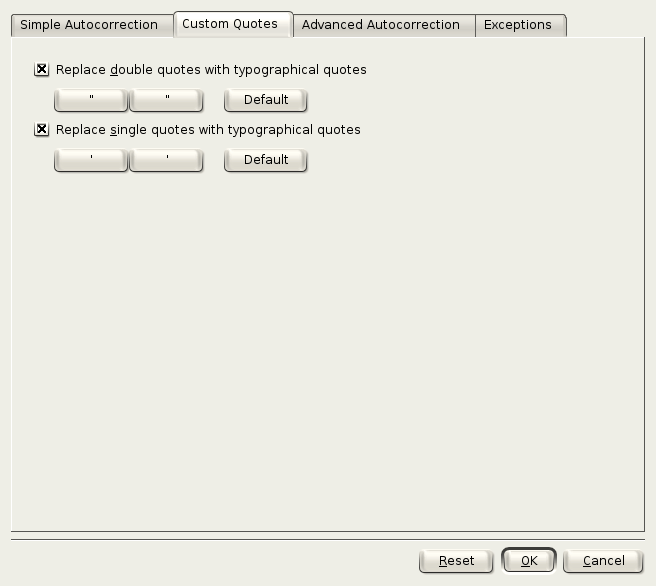
Стандартные клавиатурные двойные кавычки будут заменяться на типографские. Если вы хотите изменить знак кавычки, нажмите на одну из кнопок. Нажав на кнопку , можно восстановить знак по умолчанию.
Стандартные клавиатурные одинарные кавычки будут заменяться на типографские. Если вы хотите изменить знак кавычки, нажмите на одну из кнопок. Нажав на кнопку , можно восстановить знак по умолчанию.
Чтобы переключиться в режим расширенного автоисправления, перейдите на вкладку Расширенное автоисправление.

Эта возможность позволяет KWord автоматически заменять одну строку текста другой. Это может быть полезно для специальных символов, часто используемых аббревиатур, которые вы хотите написать полностью, или сокращений.
В зависимости от языка, KWord использует разные строки автоисправления. Установите правильный язык в выпадающем списке Замена и исключения для языка.
Флажок Включить автоисправление используется чтобы включать и выключать функциональность автоисправления KWord. Если этот флажок не установлен, то KWord не будет производить автоисправление из списка в этом диалоге.
Если установлен флажок Заменить текст и формат, KWord будет заменять не только текст, но и формат нового текста. Если этот флажок не установлен, KWord использует те же опции форматирования что и у заменяемого текста. Для получения большей информации по опциям форматирования заменяющего текста см. раздел Изменения формата строки автоисправления.
Чтобы добавить строку автоисправления, просто наберите текст, который KWord должен искать в строке ввода Найти, затем введите текст, которым KWord должен его заменить в строке ввода Заменить на.
Если вы хотите вставить символы или специальные символы, которых нет на клавиатуре, можно нажать кнопку с тремя точками на ней и выбрать специальные символы из таблицы.
Когда они введены, нажмите Добавить. Теперь ваши текстовые строки добавлены в таблицу.
Изменение текста, который вы хотите найти.
KWord не позволяет изменять текст, который надо найти. Это сделано для предотвращения гибельных ошибок.
Вместо этого, вы должны удалить текущее правило автоисправления и добавить новую текстовую строку с правильным текстом, который надо найти.
Изменение текста для замены.
Сначала щёлкните по строке которую вы хотите отредактировать. Она будет выделена, а строки поиска и замены будут находиться в полях. Вы можете изменить текст для замены. Когда всё сделано, просто нажмите кнопку .
Щёлкните по строке, которую вы хотите удалить. Теперь нажмите кнопку . Строка удалена.
Отдавайте себе отчёт в том, что KWord не даёт шанса вернуть удаленную строку. Убедитесь в том, что вы выбрали нужную строку до того как нажать кнопку .
В настоящее время вы должны создать строку автозамены прежде чем вы сможете изменять её формат.
После того, как строка автоисправления создана щёлкните на ней левой кнопкой мыши.
Теперь нажмите кнопку . Появится маленький диалог:
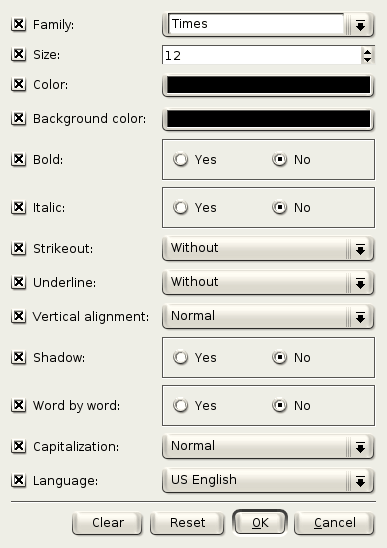
Этот диалог используется для выбора формата заменяющего текста.
В левой колонке находятся 13 переключателей. Если в них установлены флажки, то KWord устанавливает у заменяющего текста эти свойства. Если какие-то из них не установлены, то KWord не учитывает эти свойства при замене.
Этот выпадающий список используется для указания указать шрифта, который следует использовать при замене текста.
Этот счётчик используется чтобы указать KWord, какого размера шрифт будет использоваться для замены.
Нажав на эти кнопки можно выбрать цвет шрифта и цвет фона, соответственно, которые должен использовать KWord. Для получения большей информации по выбору цветов смотрите раздел Выбор цвета в диалоге выбора цвета.
Используйте переключатели Да/Нет чтобы определить, должен KWord сделать шрифт жирным или курсивным или нет.
Можно выбрать одинарное, двойное, жирное или без перечеркивания для использования в заменяющем тексте.
Можно выбрать одинарное, двойное, жирное, волнистое или без подчеркивания для использования в заменяющем тексте.
Можно выбрать Обычное, Верхний индекс или Нижний индекс чтобы выбрать какое выравнивание по вертикали должен использовать KWord.
Переключатели Да/Нет используются чтобы опере6делить должен ли KWord использовать текст с тенью и текст с подчеркиванием и перечеркиванием слово за словом в заменяющем тексте.
Можно выбрать Обычный, Верхний регистр, Нижний регистр или Маленькие заглавные буквы чтобы определить какой регистр должен использовать KWord в заменяющем тексте.
Можно выбрать язык текста который будет заменять найденный текст.
Посте того как вы установите все параметры нажмите кнопку чтобы принять параметры замены.
Нажмите чтобы игнорировать все изменения.
Нажмите кнопку чтобы установить в диалоговом окне параметры по умолчанию.
Нажмите чтобы удалить все флажки с установленных параметров.
В некоторых случаях KWord будет делать неподходящие автоисправления. Четвёртая вкладка этого диалога служит для того чтобы определить исключения к выше рассмотренным правилам.
Диалог для исключений показан ниже:
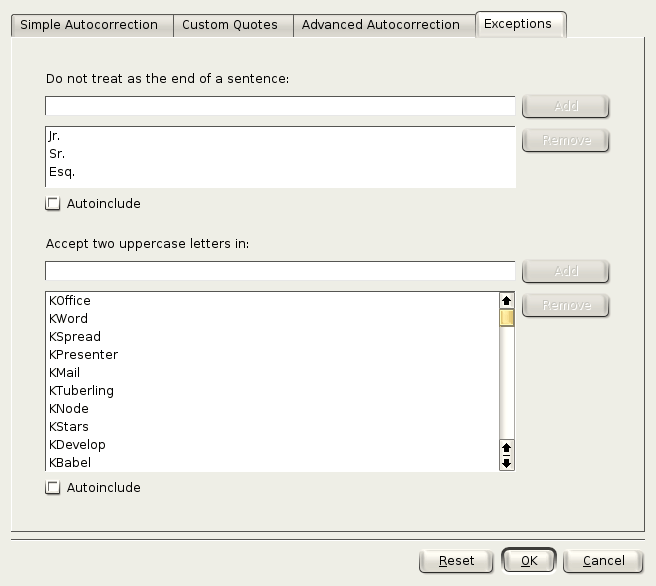
Для того, чтобы KWord не считал сокращения или другой текст концом предложения, просто введите фрагмент текста в поле ниже Не считать концом предложения. Затем нажмите .
Например: добавление Jr. в этом диалоге не позволит исправлять
«Robert Jones Jr. is a friend of the family.»
на:
«Robert Jones Jr. Is a friend of the family.»
Чтобы удалить ошибочный элемент, щёлкните по нему и нажмите кнопку .
Второй набор полей выполняет аналогичные функции, но текст, введенный в них разрешает использовать две заглавных буквы в введенных словах.
Просто введите слово в поле ниже Разрешить две заглавные буквы в. Затем нажмите .
Например: добавление CD в этом диалоге не позволит исправлять
«CD»
на:
«Cd»
Чтобы удалить ошибочный элемент, щёлкните по нему и нажмите кнопку .
Если автоисправление в вашем документе выключено, вы можете воспользоваться им вручную.
Чтобы применить автоисправление вручную, сначала настройте его параметры используя диалоги автоисправления.
Затем выберите ->-> из строки меню.
KWord начнёт с начала документа и применит выбранные правила автоисправления ко всему документу.
Когда KWord закончит работу, он вернёт вас в документ для продолжения редактирования.
Для получения большей информации по включению/выключению автоисправления см. Включение/выключение автоисправления.